Jak změnit nebo obnovit výchozí umístění složky Camera Roll ve Windows 10

Tato příručka vám ukáže, jak změnit nebo obnovit výchozí umístění složky Camera Roll ve Windows 10.

Program Windows Insider Preview umožňuje spouštět rané verze nadcházejících sestavení Windows 10. Můžete testovat nové funkce, poskytovat zpětnou vazbu a pomáhat utvářet vývoj Windows 10.
Někdy však může platnost sestavení Windows 10 Insider Preview vypršet. To znamená, že Microsoft již nepodporuje náhledovou verzi systému Windows, kterou používáte, a poté se začne objevovat chyba „Toto sestavení systému Windows 10 brzy vyprší“.
Jak tedy tuto chybu opravit?
Jaká je chyba „Toto sestavení systému Windows 10 brzy vyprší“?
Program Windows Insider Preview vám umožňuje používat nové verze Windows 10 před vydáním. Zpětná vazba od uživatelů a hlášení o chybách pomáhají utvářet Windows 10. Protože vývoj Windows 10 je neustálým přísunem aktualizací a vylepšení, žádné sestavení Insider Preview nezůstane v oběhu dlouho.
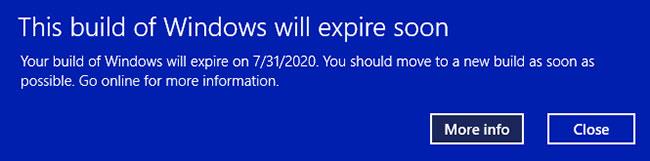
Chyba „Platnost tohoto sestavení Windows 10 brzy vyprší“
Když sestavení Insider Preview již není podporováno, zobrazí se chybová zpráva „Platnost tohoto sestavení Windows 10 brzy vyprší“.
Vaše verze Windows Insider Preview může vypršet z několika důvodů:
Jak opravit chybu „Tato sestavení systému Windows brzy vyprší“.
Existují 3 způsoby, jak vyřešit problém „Tato sestavení systému Windows brzy vyprší“:
1. Změňte nastavení kanálu Insider Preview
Nejjednodušší způsob, jak opravit vypršení platnosti sestavení Insider Preview, je přepnout na kanál Insider Preview. Windows 10 Insider Preview má uživatelům k dispozici 3 kanály:
- Dev Channel : Získejte přístup k nejnovějším sestavením Windows 10 od nejranějších fází vývoje.
- Beta kanál : Beta kanál poskytuje spolehlivější sestavení než kanál pro vývojáře.
- Release Preview Channel : Včasný přístup k nadcházejícímu sestavení Windows 10, včetně některých klíčových funkcí a minimálních chyb.
Tato oprava je hlavně pro ty, kteří „uvízli“ na beta kanálu.
Stisknutím Win+ Iotevřete okno Nastavení , vyberte Aktualizace a zabezpečení a poté vyberte Program Windows Insider . Zde uvidíte své aktuální možnosti náhledu Insider.
Chcete-li změnit kanál náhledu zasvěcených osob, zaškrtněte políčko pod Vyberte si nastavení zasvěcených osob . Přepněte z beta kanálu na kanál pro vývojáře.
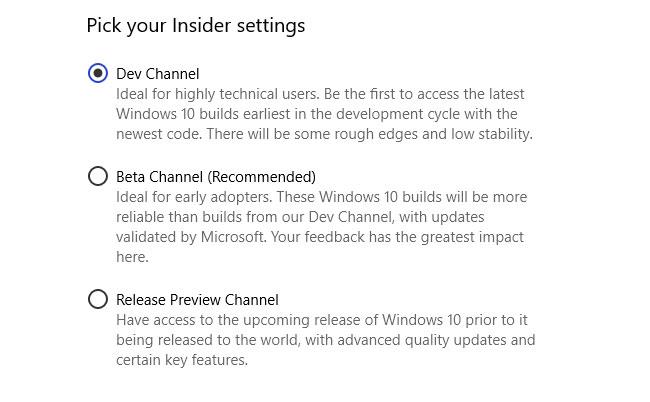
Přepněte z beta kanálu na kanál pro vývojáře
Nyní se vraťte do okna Nastavení a na postranním panelu vyberte Windows Update . Klikněte na Vyhledat aktualizace a počkejte na stažení nejnovějšího sestavení Dev Channel Insider Preview. Po stažení nainstalujte nové sestavení a poté restartujte systém.
Nemusíte zůstávat v Dev Channel. Po instalaci nejnovějšího sestavení Dev Channel Insider Preview se můžete přepnout zpět na beta kanál a počkat na nejnovější sestavení. To chvíli trvá, ale zabrání to chybové zprávě „Platnost tohoto sestavení systému Windows brzy vyprší“.
2. Přeinstalujte systém Windows pomocí beta kanálu ISO Insider Preview
Pokud nechcete přepínat kanály Insider Preview, můžete si stáhnout a nainstalovat nejnovější verzi Insider Preview Beta Channel. Tato metoda zajišťuje, že zůstanete na beta kanálu.
Navíc můžete použít možnost upgradu na místě, což znamená, že během procesu nemusíte vymazat systém. Výsledkem je mnohem rychlejší proces upgradu s minimální ztrátou dat.
Před provedením jakýchkoli zásadních změn ve vašem systému byste však měli zálohovat. Před zahájením reinstalace musíte zálohovat data.
Po zálohování dat navštivte stránku Windows Insider Preview Downloads . Přejděte na konec stránky a vyberte nejnovější verzi beta kanálu nebo verze Preview Channel , následovanou jazykem (ujistěte se, že jazyk odpovídá vaší stávající instalaci, jinak se proces nastavení později setká s problémy).
Poté si budete muset vybrat mezi 32 nebo 64bitovou verzí Windows. Pokud si nejste jisti, zde je návod, jak zjistit, zda máte 32bitový nebo 64bitový systém Windows .
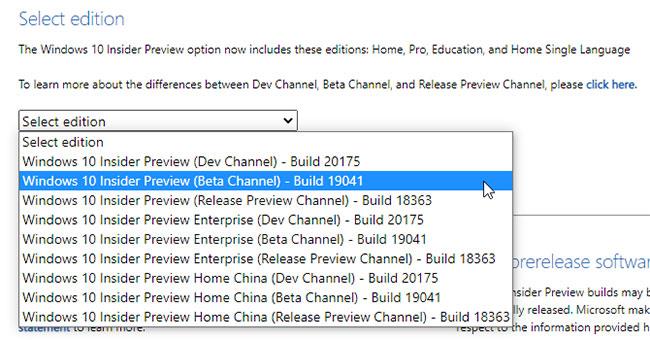
Vyberte si mezi 32 nebo 64bitovými verzemi Windows
Po dokončení stahování spusťte proces dvojitým kliknutím na instalační soubor. Windows 10 automaticky připojí soubor ISO. Poté vyberte Nastavení a postupujte podle pokynů.
Na stránce Vyberte, co chcete zachovat , vyberte možnost Ponechat osobní soubory a aplikace . Na stránce Připraveno k instalaci se ujistěte, že se zobrazuje možnost Keep personal files and apps .

Ujistěte se, že se zobrazuje možnost Keep personal files and apps
Až budete připraveni, vyberte Instalovat. Dokončení instalace bude trvat několik minut a počítač se během procesu několikrát restartuje. Po dokončení se můžete přihlásit do Windows jako obvykle.
3. Přejděte na čistou instalaci Windows 10
Poslední možností je opustit Windows 10 Insider Preview a vrátit se k Windows 10. Stejně jako u nové instalace Insider Preview můžete použít možnost upgradu na místě a vrátit se ke standardní nebo úplné instalaci Windows 10. V případě potřeby čistou instalaci.
Pamatujte, že čistá instalace smaže všechny vaše soubory, aplikace a data. Pokud chcete čistou instalaci, musíte svá data zálohovat, jinak o ně navždy přijdete.
Nejprve musíte vytvořit instalační médium pro nejnovější verzi Windows 10.
Otevřete nástroj Windows 10 Media Creation, přijměte licenční podmínky a vyberte Upgrade this PC now . Budete muset počkat, až si instalační program Windows 10 stáhne a připraví Windows 10. Tento proces může nějakou dobu trvat.
Po dokončení stahování vyberte Změnit, co si má ponechat . Pokud si chcete soubory ponechat, vyberte možnost Ponechat osobní soubory a aplikace . Pokud chcete zcela "čistou" instalaci, vyberte Nic. Počkejte na dokončení instalace systému Windows 10 a poté můžete nastavit čistou instalaci.
Čistá instalace Windows 10 je skvělá věc. Podívejte se na nejdůležitější věci, které musíte udělat po instalaci Windows 10 , jako je spuštění služby Windows Update, aktualizace ovladačů atd.
Tato příručka vám ukáže, jak změnit nebo obnovit výchozí umístění složky Camera Roll ve Windows 10.
Snížení velikosti a kapacity fotografií vám usnadní jejich sdílení nebo posílání komukoli. Zejména v systému Windows 10 můžete hromadně měnit velikost fotografií pomocí několika jednoduchých kroků.
Pokud nepotřebujete zobrazovat nedávno navštívené položky a místa z důvodu bezpečnosti nebo ochrany soukromí, můžete to snadno vypnout.
Jedno místo pro ovládání mnoha operací přímo na systémové liště.
V systému Windows 10 si můžete stáhnout a nainstalovat šablony zásad skupiny pro správu nastavení Microsoft Edge a tato příručka vám ukáže postup.
Hlavní panel má omezený prostor, a pokud pravidelně pracujete s více aplikacemi, může vám rychle dojít místo na připnutí dalších oblíbených aplikací.
Stavový řádek v dolní části Průzkumníka souborů vám říká, kolik položek je uvnitř a vybraných pro aktuálně otevřenou složku. Dvě tlačítka níže jsou také k dispozici na pravé straně stavového řádku.
Microsoft potvrdil, že další velkou aktualizací je Windows 10 Fall Creators Update. Zde je návod, jak aktualizovat operační systém dříve, než jej společnost oficiálně spustí.
Nastavení Povolit časovače probuzení v Možnosti napájení umožňuje systému Windows automaticky probudit počítač z režimu spánku, aby mohl provádět naplánované úlohy a další programy.
Zabezpečení Windows odesílá upozornění s důležitými informacemi o stavu a zabezpečení vašeho zařízení. Můžete určit, která oznámení chcete dostávat. V tomto článku vám Quantrimang ukáže, jak zapnout nebo vypnout oznámení z Centra zabezpečení systému Windows ve Windows 10.
Také by se vám mohlo líbit, že kliknutím na ikonu na hlavním panelu se dostanete přímo do posledního okna, které jste měli v aplikaci otevřené, aniž byste potřebovali miniaturu.
Pokud chcete změnit první den v týdnu ve Windows 10 tak, aby odpovídal zemi, ve které žijete, vašemu pracovnímu prostředí nebo chcete lépe spravovat svůj kalendář, můžete to změnit pomocí aplikace Nastavení nebo Ovládacích panelů.
Počínaje verzí aplikace Váš telefon 1.20111.105.0 bylo přidáno nové nastavení Více oken, které umožňuje povolit nebo zakázat upozornění před zavřením více oken při ukončení aplikace Váš telefon.
Tato příručka vám ukáže, jak povolit nebo zakázat zásadu dlouhých cest Win32, aby byly cesty delší než 260 znaků pro všechny uživatele ve Windows 10.
Připojte se k Tips.BlogCafeIT a zjistěte, jak vypnout navrhované aplikace (navrhované aplikace) ve Windows 10 v tomto článku!
V dnešní době používání mnoha programů pro notebooky způsobuje rychlé vybíjení baterie. To je také jeden z důvodů, proč se baterie počítačů rychle opotřebovávají. Níže jsou uvedeny nejúčinnější způsoby, jak ušetřit baterii v systému Windows 10, které by čtenáři měli zvážit.
Pokud chcete, můžete standardizovat obrázek účtu pro všechny uživatele na vašem PC na výchozí obrázek účtu a zabránit uživatelům v pozdější změně obrázku účtu.
Už vás nebaví Windows 10 otravovat úvodní obrazovkou „Získejte ještě více z Windows“ při každé aktualizaci? Některým lidem to může pomoci, ale také překážet těm, kteří to nepotřebují. Zde je návod, jak tuto funkci vypnout.
Nový prohlížeč Edge založený na Chromu od společnosti Microsoft ukončí podporu pro soubory elektronických knih EPUB. K prohlížení souborů EPUB v systému Windows 10 budete potřebovat aplikaci pro čtení EPUB třetí strany. Zde je několik dobrých bezplatných možností, ze kterých si můžete vybrat.
Pokud máte výkonný počítač nebo nemáte v systému Windows 10 mnoho spouštěcích programů, můžete zkusit zkrátit nebo dokonce úplně deaktivovat zpoždění při spuštění, aby se váš počítač spouštěl rychleji.
Kiosk Mode ve Windows 10 je režim pro použití pouze 1 aplikace nebo přístupu pouze k 1 webu s uživateli typu host.
Tato příručka vám ukáže, jak změnit nebo obnovit výchozí umístění složky Camera Roll ve Windows 10.
Úprava souboru hosts může způsobit, že nebudete moci přistupovat k Internetu, pokud soubor není správně upraven. Následující článek vás provede úpravou souboru hosts ve Windows 10.
Snížení velikosti a kapacity fotografií vám usnadní jejich sdílení nebo posílání komukoli. Zejména v systému Windows 10 můžete hromadně měnit velikost fotografií pomocí několika jednoduchých kroků.
Pokud nepotřebujete zobrazovat nedávno navštívené položky a místa z důvodu bezpečnosti nebo ochrany soukromí, můžete to snadno vypnout.
Microsoft právě vydal aktualizaci Windows 10 Anniversary Update s mnoha vylepšeními a novými funkcemi. V této nové aktualizaci uvidíte spoustu změn. Od podpory stylusu Windows Ink po podporu rozšíření prohlížeče Microsoft Edge byly výrazně vylepšeny také nabídky Start a Cortana.
Jedno místo pro ovládání mnoha operací přímo na systémové liště.
V systému Windows 10 si můžete stáhnout a nainstalovat šablony zásad skupiny pro správu nastavení Microsoft Edge a tato příručka vám ukáže postup.
Tmavý režim je rozhraní s tmavým pozadím ve Windows 10, které pomáhá počítači šetřit energii baterie a snižuje dopad na oči uživatele.
Hlavní panel má omezený prostor, a pokud pravidelně pracujete s více aplikacemi, může vám rychle dojít místo na připnutí dalších oblíbených aplikací.






















